

By アデラD.ルイ, Last updated: March 25, 2019
Googleの連絡先マネージャでは、実際には250連絡先を一度に削除することしかできません。 これは、選択できる連絡先の最大数だからです。 Googleの連絡先に重複した連絡先が保存されている可能性があり、これは苛立たしいものになる可能性があります。
そして、その結果、お客様はその人の古い番号または無効な番号にメッセージを送ることになるかもしれません。 でも、心配しないでください。ここでは、どのようにするかを説明します。 Googleの連絡先を削除する 最も便利な方法で。
パート1:コンピュータを使用してGoogleの連絡先を削除するパート2:お客様のAndroidデバイスを使用してGoogleの連絡先を削除するパート3:削除された連絡先の回復 - FoneDogツールキットビデオガイド:アンドロイドから失われた連絡先を回復する方法?パート4:結論
グーグルの連絡先を管理する最良の方法はWebインターフェース上でこれを行うことであることが知られています。 そのため、Googleの連絡先を削除したい場合は、先に進んで以下の簡単な手順に従ってください。
ステップ1:お客様のコンピュータ上で、先に進んでお客様のWebブラウザを開いてください。
ステップ2:それから、入力してください https://contacts.google.com.
ステップ3:その後、Gmailアカウントを使用してログインします。
ステップ4:サインインすると、画面に表示される連絡先の一覧が表示されます。
ステップ5:次に、Googleの連絡先から削除する連絡先をすべて選択します。 各連絡先の横のボックスにチェックマークを付けてこれを行うことができます。
ステップ6:「詳細」オプションまたは3つのドットのアイコンをクリックしてください。
ステップ7:その後、先に進んで「以前の連絡先を削除」または新しいバージョンを使用している場合は「削除」ボタンをクリックしてください。
ステップ8:それから、先に行き、お客様が行動を確認するためにお客様のために「削除」ボタンをクリックしてください。 これにより、以前に選択した連絡先がすべて削除されます。
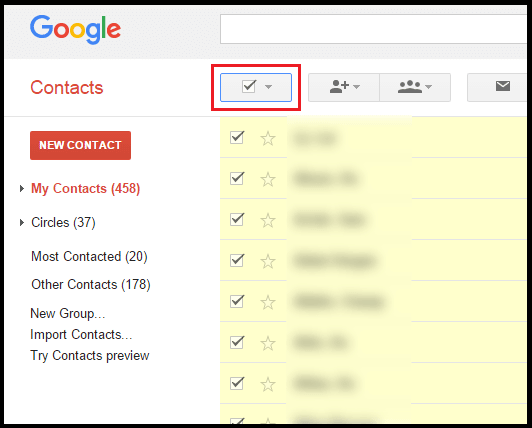
お客様のGoogle連絡先を削除するためにお客様のためにWebを使うことは別として、お客様は同じことをするためにお客様のAndroidデバイスを利用することもできます。 お客様がしなければならないのは下記の簡単なガイドに従うことだけです。
ステップ1:先に進み、お客様のAndroidデバイスでGoogle Contactsアプリケーションを起動してください。 お客様がお客様のAndroidデバイス上にこのアプリケーションを持っていないなら、先に行き、そしてGoogle PlayストアからGoogle Contactsアプリケーションをダウンロードしてください。
ステップ2:それから、先に進み、お客様がお客様のGoogle Contactアプリから削除したい連絡先をタップする。
ステップ3:お客様が削除したい連絡先を選択した後、先に行き、そしてお客様のスクリーンの一番上にある3つのドットのアイコンをタップしてください。
ステップ4:それから先に行き、お客様がこの操作を確認するためにお客様のために単に「削除」ボタンをタップしてください。 Google連絡先アプリから連絡先を削除した後も、それらを復元するための30日数があります。
さて、このプロセスを実行するとお客様が本当に削除したくないお客様のAndroidデバイスから誤って特定の連絡先を削除することになるかもしれないいくつかの例があります。 これがお客様のAndroidデバイスに保存されている最も重要な連絡先の1つである場合、これは特にイライラする可能性があります。 お客様がこのような状況にいるとき、お客様が絶望的に感じているだろうことはかなり確実です。
幸いなことに、当社はお客様がお客様のAndroidデバイスからそれらの誤って削除された連絡先を回復する方法を持っています。 お客様は確かにお客様がお客様のAndroidデバイス上で削除されたどんな連絡先でも最も簡単で最も安全な方法を回復するためにお客様のためにこの素晴らしいツールを使うことができます。 そしてこれはFoneDogツールキットを使用することです - Andriodデータ復元.
FoneDogツールキット - Androidデータ復元は100%安全で、削除された連絡先を復元することになるときっとお客様に最高の成功率を与えるツールです。 連絡先だけでなく、削除されたメッセージ、写真、通話履歴、WhatsApp、ビデオ、その他多数の情報を回復するのにも役立ちます。
それとは別に、お客様はそれが根ざしていない場合でも、お客様のAndroidデバイス上で任意の紛失または削除されたデータをすばやく見つけることができます。 FoneDogツールキット - Androidデータ復元ツールは、サムスンギャラクシーS6,000、ギャラクシーS9プラス、サムスンギャラクシーS9およびノート8などの市場から出てきた新しいものを含む8 Androidデバイス上で互換性があることが知られています。
FoneDog Toolkitは、お客様のAndroidデバイスから削除されたデータを回復するための最も効果的な方法の一つとして知られています。 そして良いニュースは、当社が30日の無料トライアルを提供するので、お客様は実際に無料でダウンロードされたプログラムを持っていなければならないことができるということです。 お客様はFoneDogツールキット - Androidデータ復元ツールの使い方を知りたいのであれば、ここでお客様が従うことができることがステップバイステップの方法です。
もちろん、お客様は当社の公式WebサイトからFoneDog Android Toolkitをダウンロードする必要があるでしょう。 前に述べたように、お客様は与えられた30日のトライアルで無料でプログラムをダウンロードすることができます。 プログラムをダウンロードしたら、先に進んでそれをお客様のコンピュータにインストールしてください。
インストールが成功したら、先に進み、お客様のPC上でFoneDog Android Toolkitを起動してください。 次に、USBケーブルを使ってAndroidデバイスをコンピュータに接続します。 その後、プログラムは自動的にお客様のAndroidデバイスを検出します。
それからFoneDog Android Toolkitのメインインターフェースで、先に行き、「Android Data Recovery」オプションを選択してください。
お客様のAndroidデバイスをお客様のコンピュータに接続した後、FoneDog Toolkit - Android Data Recoveryツールはそれからお客様のAndroidデバイスのUSBデバッグをオンにするようにお客様に頼むでしょう。 お客様がこれを実行できるようにするために、ここにお客様がする必要があるものがあります。
•Android 2.3以前のバージョン
o先に進み、Androidデバイスで「設定」を起動してください。
oそれから、先に進んで「アプリケーション」をタップしてください。
oそれから、「開発」をタップします。
o最後に、“ USB Debugging”を選択してください。
•Androidの3.0から4へ。 バージョン
o先に進み、Androidデバイスで「設定」を起動してください。
oその後、先に進んで「開発者向けオプション」をタップしてください。
oそして、先に進んで「USB Debugging」を選択してください。
•Android 4.2以降のバージョン
お客様のAndroidデバイス上で「設定」を起動します。
oそして「電話について」をタップします
o「お客様は開発者モードに入っています」というメッセージが表示されるまで、「Build Numbers」を数回タップします。
oそれからお客様のAndroidデバイス上でもう一度「設定」を起動します。
o次に「Developers Option」をタップします
oそして最後に、“ USB Debugging”を選択してください。
注意: それはそれがお客様のAndroidデバイスをお客様のUSBケーブルを使ってお客様のコンピュータに接続させる単なるモードなのでUSBデバッグを心配する必要はありません。

AndroidデバイスがFoneDog Toolkit - Android Data Recoveryツールによって正常に検出されると、サポートされているすべてのデータが表示されます。 ここから、お客様がしなければならないのはリストから「連絡先」を選択することだけです。 連絡先以外に他のデータを回復することを目的としている場合は、複数のデータを選択することもできます。 そして、「次へ」ボタンをクリックしてスキャンプロセスを開始します。
注:ここでは、お客様のAndroidデバイスが十分なバッテリー寿命を持っているか、スキャンプロセスの前に20%以上であることを確認する必要があります。 また、お客様はお客様がお客様のコンピュータからお客様の装置を切り離さないことを確実にしなければなりません。

スキャン処理には時間がかかることがあるので、完了するまで待つだけで十分です。 スキャン処理が完了すると、そこに含まれているすべての項目を確認できます。
そこから先に進み、回復したいアイテムをすべて選択できます。 お客様が検索したいすべてのアイテムを選択し終わったら、先に進み、単に「Recover」ボタンをクリックしてください。 お客様が回復したすべてのアイテムは、その後お客様のコンピュータにすべて保存されます。
人々はまた読むiPhoneの連絡先をGoogleにバックアップする方法Googleドライブを修復する方法は問題を同期させませんか?
パート4:結論
連絡先をGoogleアカウントに保存すると、連絡先をバックアップできるようになります。 しかし、それらを複製する可能性がある場合がありますが、それを正しく実行したくない場合がありますか。 そのため、Googleの連絡先から連絡先を簡単に削除する方法について説明しました。
また、お客様が誤ってお客様のAndroidデバイスから連絡先を削除した場合は、その後、我々はまたお客様のための完璧な解決策を持っています。 そしてこれはFoneDog Toolkit - Android Data Recoveryツールを使用することです。 このプログラムは非常に安全で、使用するのに非常に効果的です。 これはお客様がお客様のAndroidデバイスにあるどんなデータも上書きしません。
FoneDogツールキット - Androidデータ復元ツールは、削除または紛失した連絡先を復元するだけではなく、メッセージ、写真、ビデオ、WhatsApp、通話履歴、その他多数の重要なデータの復元にも役立ちます。 。
コメント
コメント
人気記事
/
面白いDULL
/
SIMPLE難しい
ありがとうございました! ここにあなたの選択があります:
Excellent
評価: 4.5 / 5 (に基づく 99 評価数)